カテゴリカル変数への変換 : Conversion to Categorical Variables
概要
量的データを任意の区切りに応じたカテゴリー名に変換します。
分析例ファイルのダウンロード
カテゴリカル変数への変換を使用する際のデータの形式やダイアログの指定方法、出力結果などを以下のExcelファイルからご確認いただけます。ダウンロードしてご参照ください。この分析例ファイルは、製品をご購入された場合にも自動でインストールされます。
なお、エクセル統計の無料体験版では、分析例ファイルのデータを実際に分析してみることができます。
処理対象データ
「データベース形式」のデータを計算することができます。
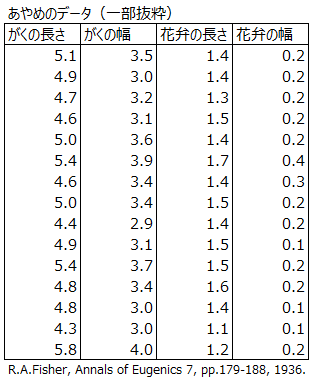
- 先頭行を変数のラベルとして扱います。
- 2行目以降を各変数の観測値として計算に用います。
- 列ごとに欠損値を除いて計算を行います。
先頭行のラベルを除いたセル範囲について、行数と列数の上限、扱えるデータの種類は次の通りです。
データサイズ
- 行数3~10,000行
- 列数1列
データ内容
- 数値○:処理可
- 文字列欠損値として除く
- 空白欠損値として除く
設定項目
Excelの[エクセル統計]タブから、[ユーティリティ]→[カテゴリー変数への変換]を選択すると以下のダイアログが表示されます。
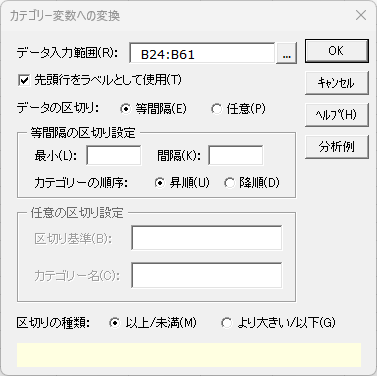
- データ入力範囲 必須
- 量的データの範囲を指定します。「文字列」や「空白」は欠損値となり、カテゴリー変数は出力されません。
- 先頭行をラベルとして使用
- 入力範囲の先頭行が変数ラベルの場合、このチェックボックスをオンにします。初期設定はオンになっています。
- データの区切り 必須
- データの区切りとして [等間隔] と [任意] のいずれかを選択します。
- 等間隔の区切り設定
- データの区切りを [等間隔] に設定したときに指定できます。カテゴリー変数に変換する際のデータの区切りの最小値を [最小] テキストボックスに入力します。この最小値は入力データの最小値以下である必要があります。
また、カテゴリー変数に変換する際のデータの区切りの間隔を [間隔] テキストボックスに入力します。この間隔の値は正の値である必要があります。等間隔の区切りの場合、区切りに応じたカテゴリー名は「1,2,3・・・」 というように正の整数となります。この整数を昇順で付与する場合は[昇順]を、降順で付与する場合は[降順]を選択します。 - 任意の区切り設定
- データの区切りを [任意] に設定したときに指定できます。カテゴリー変数に変換する際のデータの区切りの基準を [区切り基準] テキストボックスに入力します。それぞれの基準の間には、カンマ「,」を入力します。
また、各区切りに応じて付与するカテゴリー名を [カテゴリー名] テキストボックスに入力します。カテゴリー名には文字列を設定することもできます。それぞれのカテゴリー名の間には、カンマ「,」を入力します。 - 区切りの種類 必須
- データを区切る値そのものの処理方法として [以上/未満] と [より大きい/以下]のいずれかを選択します。
出力内容
| 基本統計量 | 分析に使用したデータの「サンプルサイズ」、「平均」、「不偏分散」、「標準偏差」、「最小値」、「最大値」 |
|---|---|
| 変換の設定 | データ変換の設定内容が出力されます。 |
| データ変換の凡例 | データの「区切り基準」と対応する「カテゴリー名」が出力されます。 |
| 元データ / 変換後のデータ | 「元データ」とデータ変換の凡例に従って変換した「カテゴリー変数」が出力されます。 |


